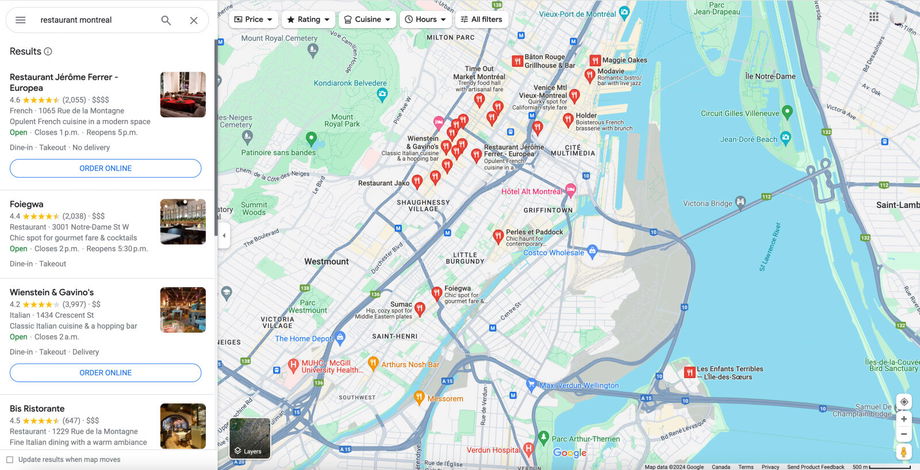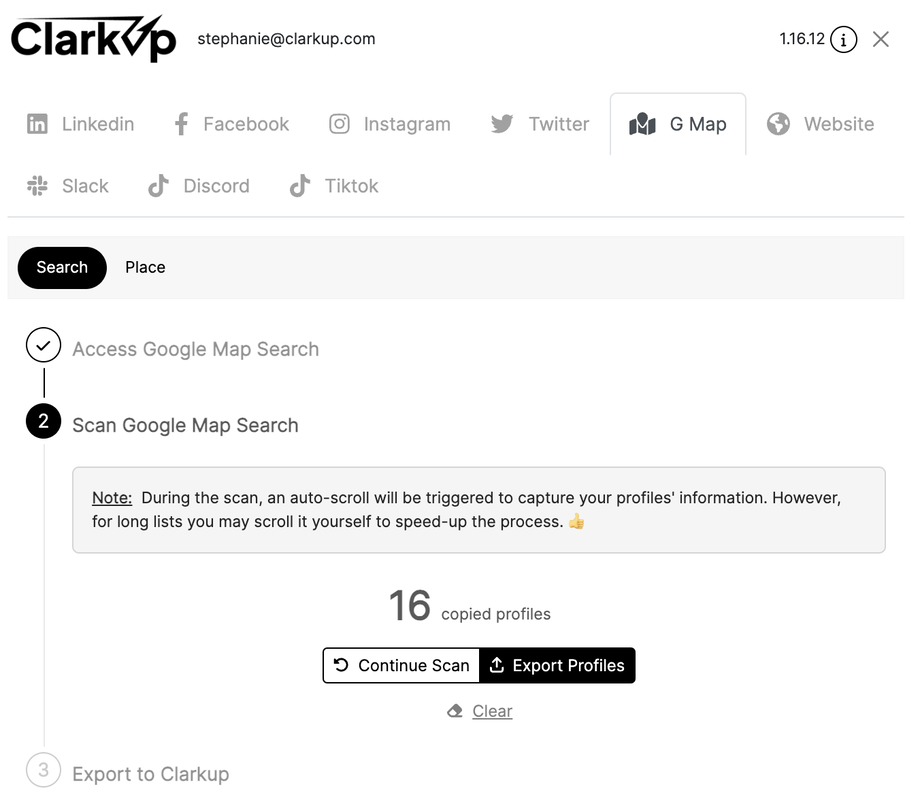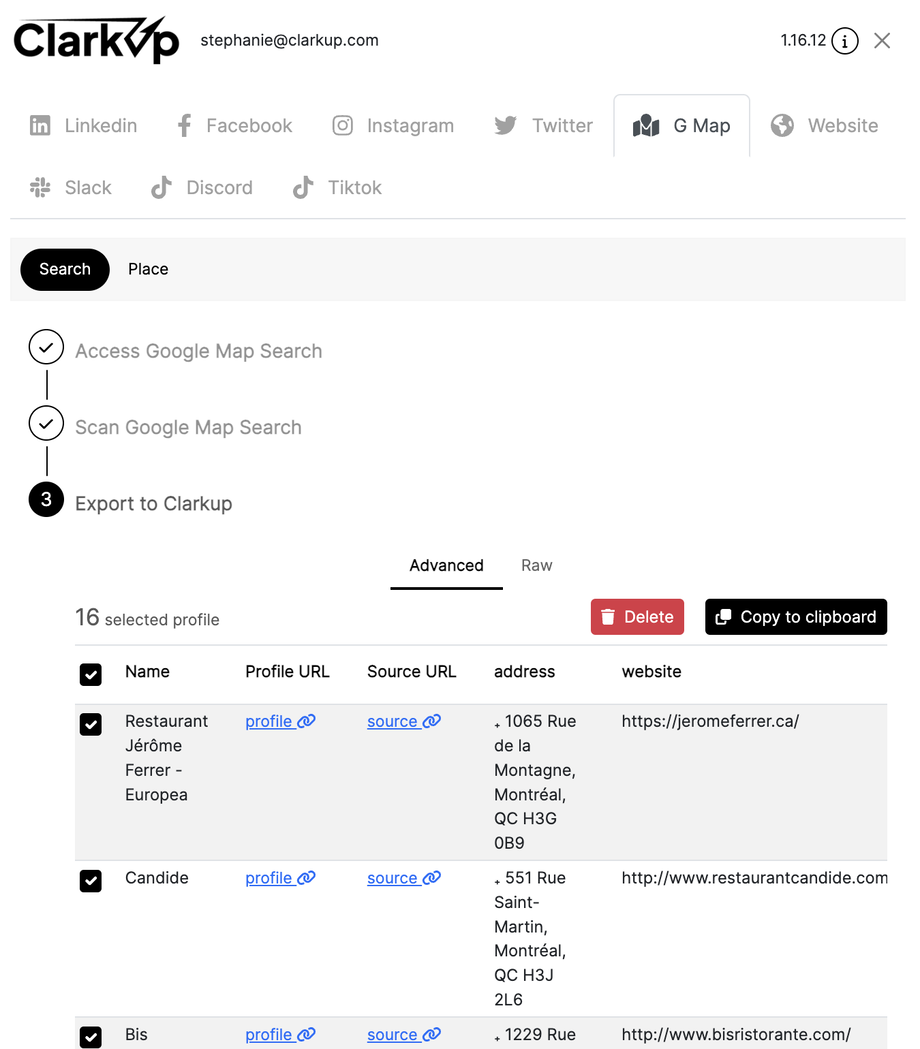Voici comment récupérer des prospects à partir de Google Maps Search :
Exporter des prospects à partir de Google Maps Search
Exportation rapide à partir de Google Maps Search
- Accédez à l'URL google.com/maps
- Saisissez le type de leads que vous recherchez
Scraper avec l'extension ClarkUp
- Ouvrez l'extension ClarkUp - L'extension s'ouvrira automatiquement sur l'onglet dédié à Google Maps.
- Cliquez sur "Import Google Map Profiles" pour commencer le scraping.
Importer les leads dans votre espace membre ClarkUp
- Une fois le scan terminé, cliquez sur "Export Profiles".
- Décochez les leads qui ne doivent pas être exportés dans la première colonne du tableau. Ou en cliquant sur la corbeille située dans la colonne "Actions".
- Cliquez sur le bouton "Copy to clipboard" pour les intégrer dans un pipeline de votre espace membre ClarkUp.
Intégrer les leads dans ClarkUp
- Dans votre espace membre ClarkUp, rendez-vous dans l'écran "Leads"
- Cliquez sur "Importer des leads"
- Dans le premier encadré, coller le code copier précédemment
- Dans la liste déroulante intitulée "Pipeline", choisir le pipeline de destination. A cette étape, vous pouvez créer un pipeline ou choisir un pipeline existant
- Au niveau de "Tags", vous pouvez assigné un ou plusieurs tags à ces leads
- Enfin, cliquez sur "Import"
Vous venez d'intégrer, en quelques clics, sur votre espace membre ClarkUp des leads scrapés depuis Google Maps Search.